CAD课程板书
CAD制图培训教材(共-36张)

绘 直 线
命令行: Line(L) 菜 单: [绘图]→[直线(L)] 工具栏: [绘图]→[直线] 命令选项 角度(A): 指直线与UCS的X轴的夹角 长度(L): 指两点之间的距离 跟踪(F): 跟踪最近画过的线或弧终点的切线方向,以便沿着这个方向继续画线 闭合(C): 将第一条直线段的起点和最后一条直线段的终点连接起来,形成一个封闭区域 撤销(U): 撤消最近绘制的一条直线段。重新输入U,点击【回车键】,则重新指定新的终点
图形绘制
编辑对象
区域填充
绘图工具
图层线型
绘制文字
尺寸标注
阵 列
命令行: Array(AR) 菜 单: [修改]→[阵列(A)] 工具栏: [修改]→[阵列] 复制选定对象的副本,并按指定的方式排列,输入命令后,对话框如下:
复 制
命令行: Copy(CP&CO) 菜 单: [修改]→[复制选择(Y)] 工具栏: [修改]→[复制对象] 复制当前选取的对象,作用同Ctrl+C
绘 圆
命令行: Circle(C) 菜单: [绘图]→[圆(C)] 工具栏: [绘图]→[圆] 命令选项 两点(2P): 通过指定圆直径上的两个点绘制圆 三点(3P): 通过指定圆周上的三个点来绘制圆 T(切点、切点、半径): 通过指定相切的两个对象和半径来绘制圆 弧线(A): 将选定的弧线转化为圆 多次(M): 选择“多次”选项,将连续绘制多个相同设置的圆 常输入C后,点击鼠标左键,选择输入半径来绘圆
绘图工具
图层线型
绘制文字
尺寸标注
绘 射 线
命令行: Ray 菜 单: [绘图]→[射线(R)] 命令选项 等分(B): 垂直于已知对象或平分已知对象绘制等分射线 水平(H): 平行于当前UCS 的X 轴绘制水平射线 竖直(V): 平行于当前UCS 的Y 轴绘制垂直射线 角度(A): 指定角度绘制带有角度的射线 偏移(P): 以指定距离将选取的对象偏移并复制,使对象副本与原对象平行 主要用于绘制时进行比对和平移等,使用较少
《cad讲义教程教案》课件

《CAD讲义教程教案》PPT课件第一章:CAD软件概述1.1 CAD软件的发展历程1.2 CAD软件的应用领域1.3 CAD软件的基本功能1.4 CAD软件的安装与启动第二章:CAD界面及基本操作2.1 CAD软件界面介绍2.2 文件操作2.3 视图操作2.4 图层操作2.5 绘图辅助工具第三章:二维绘图基础3.1 坐标系与坐标输入3.2 基本绘图命令3.3 图形编辑命令3.4 文本标注与编辑3.5 尺寸标注与编辑第四章:三维绘图基础4.1 三维坐标系4.2 三维绘图命令4.3 三维图形编辑4.4 三维标注与尺寸4.5 三维模型渲染与输出第五章:CAD软件的高级应用5.1 参数化设计5.2 块与组5.3 动态块5.4 族创建与使用5.5 碰撞检测与仿真《CAD讲义教程教案》PPT课件第六章:建筑设计基础6.1 建筑设计流程与原则6.2 建筑平面图绘制6.3 建筑立面图绘制6.4 建筑剖面图绘制6.5 建筑模型创建与渲染第七章:结构工程设计7.1 结构工程设计概述7.2 柱、梁、板绘制技巧7.3 结构框架模型创建7.4 结构施工图绘制7.5 结构分析与模拟第八章:给排水工程设计8.1 给排水工程设计概述8.2 管道线路绘制8.3 阀门、水泵等设备绘制8.4 给排水系统图绘制8.5 给排水施工图绘制与分析第九章:电气工程设计9.1 电气工程设计概述9.2 电气设备绘制9.3 电气线路绘制9.4 电气系统图绘制9.5 电气施工图绘制与解读第十章:CAD软件的协同与共享10.1 团队协作概述10.2 项目共享与协作10.3 云存储与远程协作10.4 数据交换与兼容性10.5 CAD软件在协同设计中的应用案例《CAD讲义教程教案》PPT课件第十一章:机械设计基础11.1 机械设计流程与原则11.2 零件图绘制11.3 装配图绘制11.4 爆炸图与轴测图11.5 机械模型创建与渲染第十二章:CAD软件在电子电路中的应用12.1 电子电路设计概述12.2 电路原理图绘制12.3 PCB设计基础12.4 电子元件封装与库创建12.5 电子电路仿真与测试第十三章:CAD软件在土木工程中的应用13.1 土木工程设计概述13.2 地形图绘制与分析13.3 道路与桥梁设计13.4 地下管线设计与分析13.5 土木工程模型创建与模拟第十四章:CAD软件在制造业中的应用14.1 制造业设计概述14.2 模具设计基础14.3 零件加工与制造14.4 生产线布局与仿真14.5 制造业案例分析与实践第十五章:CAD软件的技巧与优化15.1 提高绘图效率的技巧15.2 常用快捷键与命令15.3 个性化设置与界面优化15.4 文件管理与维护15.5 CAD软件故障排除与解决方案重点和难点解析本文主要介绍了《CAD讲义教程教案》的内容,包括CAD软件概述、界面及基本操作、二维绘图基础、三维绘图基础、高级应用、建筑设计、结构工程设计、给排水工程设计、电气工程设计、协同与共享、机械设计、电子电路应用、土木工程应用、制造业应用以及CAD软件的技巧与优化等十五个章节。
cad的课课程设计
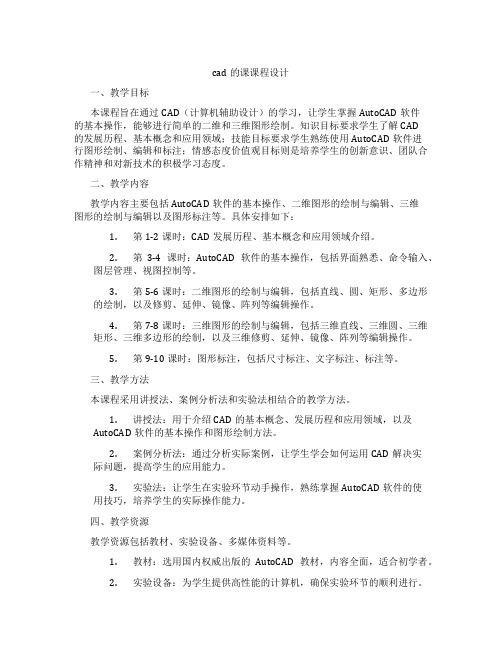
cad的课课程设计一、教学目标本课程旨在通过CAD(计算机辅助设计)的学习,让学生掌握AutoCAD软件的基本操作,能够进行简单的二维和三维图形绘制。
知识目标要求学生了解CAD的发展历程、基本概念和应用领域;技能目标要求学生熟练使用AutoCAD软件进行图形绘制、编辑和标注;情感态度价值观目标则是培养学生的创新意识、团队合作精神和对新技术的积极学习态度。
二、教学内容教学内容主要包括AutoCAD软件的基本操作、二维图形的绘制与编辑、三维图形的绘制与编辑以及图形标注等。
具体安排如下:1.第1-2课时:CAD发展历程、基本概念和应用领域介绍。
2.第3-4课时:AutoCAD软件的基本操作,包括界面熟悉、命令输入、图层管理、视图控制等。
3.第5-6课时:二维图形的绘制与编辑,包括直线、圆、矩形、多边形的绘制,以及修剪、延伸、镜像、阵列等编辑操作。
4.第7-8课时:三维图形的绘制与编辑,包括三维直线、三维圆、三维矩形、三维多边形的绘制,以及三维修剪、延伸、镜像、阵列等编辑操作。
5.第9-10课时:图形标注,包括尺寸标注、文字标注、标注等。
三、教学方法本课程采用讲授法、案例分析法和实验法相结合的教学方法。
1.讲授法:用于介绍CAD的基本概念、发展历程和应用领域,以及AutoCAD软件的基本操作和图形绘制方法。
2.案例分析法:通过分析实际案例,让学生学会如何运用CAD解决实际问题,提高学生的应用能力。
3.实验法:让学生在实验环节动手操作,熟练掌握AutoCAD软件的使用技巧,培养学生的实际操作能力。
四、教学资源教学资源包括教材、实验设备、多媒体资料等。
1.教材:选用国内权威出版的AutoCAD教材,内容全面,适合初学者。
2.实验设备:为学生提供高性能的计算机,确保实验环节的顺利进行。
3.多媒体资料:制作课件、教学视频等,丰富教学手段,提高学生的学习兴趣。
五、教学评估本课程的教学评估采取多元化评价方式,全面客观地评价学生的学习成果。
cad课程设计说明书
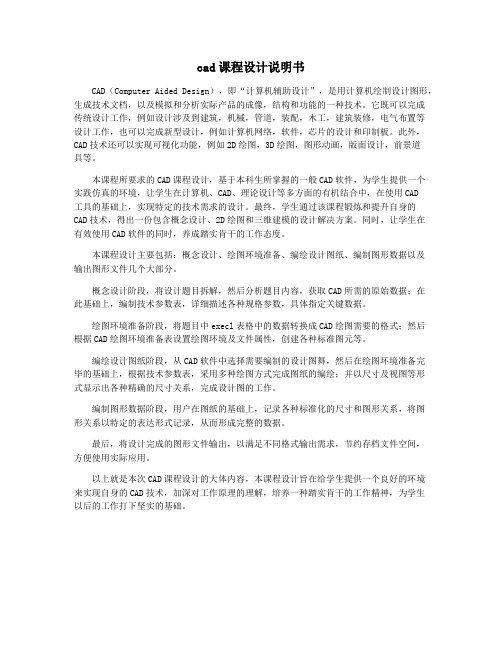
cad课程设计说明书CAD(Computer Aided Design),即“计算机辅助设计”,是用计算机绘制设计图形,生成技术文档,以及模拟和分析实际产品的成像,结构和功能的一种技术。
它既可以完成传统设计工作,例如设计涉及到建筑,机械,管道,装配,木工,建筑装修,电气布置等设计工作,也可以完成新型设计,例如计算机网络,软件,芯片的设计和印制板。
此外,CAD技术还可以实现可视化功能,例如2D绘图,3D绘图,图形动画,版面设计,前景道具等。
本课程所要求的CAD课程设计,基于本科生所掌握的一般CAD软件,为学生提供一个实践仿真的环境,让学生在计算机、CAD、理论设计等多方面的有机结合中,在使用CAD工具的基础上,实现特定的技术需求的设计。
最终,学生通过该课程锻炼和提升自身的CAD技术,得出一份包含概念设计、2D绘图和三维建模的设计解决方案。
同时,让学生在有效使用CAD软件的同时,养成踏实肯干的工作态度。
本课程设计主要包括:概念设计、绘图环境准备、编绘设计图纸、编制图形数据以及输出图形文件几个大部分。
概念设计阶段,将设计题目拆解,然后分析题目内容,获取CAD所需的原始数据;在此基础上,编制技术参数表,详细描述各种规格参数,具体指定关键数据。
绘图环境准备阶段,将题目中execl表格中的数据转换成CAD绘图需要的格式;然后根据CAD绘图环境准备表设置绘图环境及文件属性,创建各种标准图元等。
编绘设计图纸阶段,从CAD软件中选择需要编制的设计图舞,然后在绘图环境准备完毕的基础上,根据技术参数表,采用多种绘图方式完成图纸的编绘;并以尺寸及视图等形式显示出各种精确的尺寸关系,完成设计图的工作。
编制图形数据阶段,用户在图纸的基础上,记录各种标准化的尺寸和图形关系,将图形关系以特定的表达形式记录,从而形成完整的数据。
最后,将设计完成的图形文件输出,以满足不同格式输出需求,节约存档文件空间,方便使用实际应用。
以上就是本次CAD课程设计的大体内容,本课程设计旨在给学生提供一个良好的环境来实现自身的CAD技术,加深对工作原理的理解,培养一种踏实肯干的工作精神,为学生以后的工作打下坚实的基础。
cad课程设计

cad课程设计一、课程目标知识目标:1. 掌握CAD(计算机辅助设计)软件的基本界面与工具栏功能;2. 学习并理解CAD绘图的基本命令,如绘制直线、矩形、圆等基本图形;3. 学会使用CAD进行简单的图形编辑与修改,包括移动、复制、旋转、缩放等操作;4. 掌握图层管理和标注的基本方法。
技能目标:1. 培养学生运用CAD软件进行几何图形设计与绘制的能力;2. 培养学生运用CAD软件解决实际问题的能力,例如绘制房屋平面图、家具设计图等;3. 提高学生的观察能力、空间想象力和创新能力。
情感态度价值观目标:1. 培养学生对CAD软件的兴趣,激发学习热情,形成自主学习与合作探究的良好习惯;2. 培养学生具备耐心、细致、严谨的绘图态度,提高审美意识;3. 培养学生的团队协作意识,学会在团队中分享、交流、互助;4. 引导学生认识到CAD技术在现代设计与制造领域的重要地位,激发其对未来职业生涯的规划与思考。
课程性质:本课程为实践性较强的学科,注重培养学生的动手操作能力与创新能力。
学生特点:学生具备一定的计算机操作基础,对新鲜事物充满好奇心,具备一定的空间想象力。
教学要求:教师需结合实际案例进行教学,注重理论与实践相结合,关注学生的学习进度,提供个性化指导。
在教学过程中,注重培养学生的动手实践能力和解决问题的能力,确保学生能够达到预定的学习目标。
通过课后作业、实践项目和考核,评估学生的学习成果。
二、教学内容1. CAD软件认识与基本操作- 熟悉CAD软件的启动与关闭;- 学习CAD软件界面布局与功能区的使用;- 掌握基本的文件操作,如新建、打开、保存、另存为等。
2. 基本图形绘制- 绘制直线、矩形、圆、椭圆等基本图形;- 学习使用捕捉、正交、极轴追踪等辅助绘图工具;- 掌握图形的修剪、延伸、打断等编辑操作。
3. 图形编辑与修改- 学习移动、复制、旋转、缩放等图形修改操作;- 掌握图层管理、线型、颜色设置;- 学习使用标注、文字、表格等工具。
cad课课程设计模板

cad课课程设计模板一、教学目标本节课的教学目标是让学生掌握CAD软件的基本操作和技巧,能够独立完成简单的CAD绘图任务。
知识目标包括了解CAD软件的发展历程、界面组成和基本操作方法;技能目标包括能够熟练使用CAD软件进行绘图、修改、标注和打印;情感态度价值观目标包括培养学生对CAD技术的兴趣和好奇心,提高学生运用CAD技术解决实际问题的能力。
二、教学内容本节课的教学内容主要包括CAD软件的基本操作、界面组成和绘图技巧。
首先,介绍CAD软件的发展历程和应用领域,使学生对CAD技术有初步的认识。
其次,讲解CAD软件的界面组成,包括菜单栏、工具栏、绘图区、命令行等,让学生熟悉软件的操作环境。
然后,教授基本绘图命令,如直线、圆、矩形等,以及修改命令,如移动、旋转、缩放等。
最后,介绍标注和打印的基本方法,使学生能够完成完整的CAD绘图过程。
三、教学方法为了激发学生的学习兴趣和主动性,本节课采用多种教学方法。
首先,采用讲授法,讲解CAD软件的基本操作和技巧,使学生掌握绘图方法。
其次,运用讨论法,引导学生分组讨论实际案例,培养学生运用CAD技术解决实际问题的能力。
此外,利用案例分析法,分析典型的CAD应用实例,使学生了解CAD技术在工程领域的应用。
最后,通过实验法,让学生动手操作CAD软件,巩固所学知识,提高实际操作能力。
四、教学资源本节课的教学资源包括教材、参考书、多媒体资料和实验设备。
教材和参考书用于为学生提供系统的CAD知识,多媒体资料用于辅助讲解和展示实例,实验设备则是学生动手操作的重要工具。
在教学过程中,教师应充分利用这些资源,为学生提供丰富的学习体验,提高教学效果。
五、教学评估本节课的教学评估主要包括平时表现、作业和考试三个部分。
平时表现主要评估学生在课堂上的参与程度、提问回答和小组讨论的表现,占总评的20%。
作业包括课堂练习和课后作业,占总评的30%。
考试为课堂上的实时操作考试,占总评的50%。
AutoCAD绘图教案(标准)
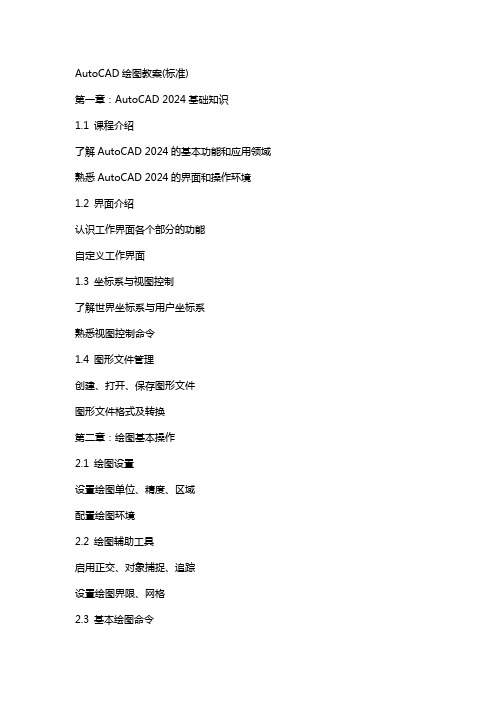
AutoCAD绘图教案(标准)第一章:AutoCAD 2024基础知识1.1 课程介绍了解AutoCAD 2024的基本功能和应用领域熟悉AutoCAD 2024的界面和操作环境1.2 界面介绍认识工作界面各个部分的功能自定义工作界面1.3 坐标系与视图控制了解世界坐标系与用户坐标系熟悉视图控制命令1.4 图形文件管理创建、打开、保存图形文件图形文件格式及转换第二章:绘图基本操作2.1 绘图设置设置绘图单位、精度、区域配置绘图环境2.2 绘图辅助工具启用正交、对象捕捉、追踪设置绘图界限、网格2.3 基本绘图命令绘制点、线、圆、弧等基本图形绘制多线、多段线、样条曲线2.4 图层管理创建、设置、删除图层控制图层状态第三章:编辑图形3.1 选择与删除选择对象的方法删除、修剪、延伸对象3.2 修改图形移动、旋转、缩放对象打断、合并、分解对象3.3 复制与粘贴复制、镜像、阵列对象粘贴、剪切、偏移对象3.4 图案填充与面域创建图案填充创建面域与并集、交集、差集运算第四章:尺寸标注与文本4.1 尺寸标注标注线性、角度、半径等尺寸创建、编辑、删除标注4.2 文字输入与编辑输入单行、多行文字设置文字样式、修改文字4.3 表格创建与编辑创建表格插入、删除、编辑表格行、列第五章:块与组5.1 创建与插入块创建内部块与外部块插入块、修改块属性5.2 使用组管理对象创建组、解散组复制、移动、阵列组5.3 动态块创建动态块使用动态块参数与属性第六章:三维绘图基础6.1 三维坐标系统了解三维坐标系统的概念掌握三维视图的切换6.2 三维图形的绘制绘制基本的三维图形(如球体、长方体等)使用三维建模工具绘制复杂三维图形6.3 三维编辑与操作掌握三维旋转、缩放、移动等基本操作学习三维镜像、阵列和布尔运算6.4 材质与光源给三维对象添加材质设置光源效果第七章:渲染与动画7.1 渲染基础了解渲染的概念和重要性学习使用渲染工具和命令7.2 设置材质属性调整材质的颜色、纹理和反光性使用贴图和材质库7.3 设置光源和背景调整光源类型和强度设置背景颜色和纹理7.4 动画制作基础了解动画制作的基本流程学习使用动画工具制作简单的动画第八章:AutoCAD高级应用8.1 设计中心与工具选项板熟悉设计中心的功能了解工具选项板的使用8.2 宏与脚本学习录制宏和运行宏了解如何编写AutoLISP脚本8.3 参数化设计了解参数化设计的基本概念学习使用参数化设计工具8.4 图形共享与打印学习使用PDF和DWF格式分享图形掌握打印图形的基本设置第九章:综合案例实战9.1 案例一:平面图绘制学习绘制一个简单的平面图掌握图层管理和尺寸标注的技巧9.2 案例二:立面图绘制学习绘制立面图的基本步骤练习立面图的尺寸标注和文字说明9.3 案例三:三维模型设计创建一个简单的三维模型应用材质和光源进行渲染9.4 案例四:动画与渲染制作一个简单的动画对模型进行渲染处理第十章:复习与测试10.1 复习课程内容回顾整个课程的主要知识点解答学生提出的问题10.2 课堂练习完成一些实际的绘图练习练习使用AutoCAD的高级功能10.3 测试与评估对学生进行课程测试评估学生的学习成果重点解析AutoCAD 2024的基本功能和应用领域AutoCAD界面和操作环境的熟悉坐标系与视图控制图形文件的管理绘图设置与绘图辅助工具的使用基本绘图命令的掌握图层管理的方法编辑图形的各种操作尺寸标注与文本的输入编辑表格的创建与编辑块与组的创建与管理三维绘图基础三维图形的绘制与编辑材质与光源的设置渲染与动画的制作AutoCAD高级应用设计中心与工具选项板的使用宏与脚本的应用参数化设计的概念图形共享与打印综合案例实战平面图、立面图的绘制三维模型设计与渲染动画的制作与渲染处理复习与测试的内容课堂练习与学习成果的评估。
大学cad课程教案模板

课程名称:CAD(计算机辅助设计)授课班级:XX级XX专业授课时间:第1周,第2课时授课教师:[教师姓名]教学目标:1. 知识目标:使学生掌握CAD软件的基本操作,了解平面图形绘制与编辑的基本方法。
2. 能力目标:培养学生运用CAD软件进行平面图形设计的能力,提高空间想象和计算机应用能力。
3. 素质目标:培养学生严谨、细致、创新的学习态度,提高团队协作能力。
教学内容:1. CAD软件的基本操作2. 平面图形的绘制3. 平面图形的编辑4. 实例分析教学重点:1. CAD软件的基本操作2. 平面图形的绘制与编辑教学难点:1. 平面图形的精确绘制2. 复杂图形的编辑教学准备:1. 教学课件2. CAD软件操作演示3. 学生练习素材教学过程:一、导入新课1. 简要介绍CAD软件的发展历程和应用领域。
2. 引导学生思考:为什么需要学习CAD软件?二、CAD软件的基本操作1. 展示CAD软件界面,介绍各部分功能。
2. 演示CAD软件的基本操作,如新建文件、保存文件、设置绘图单位等。
3. 学生跟随操作,巩固所学内容。
三、平面图形的绘制1. 介绍平面图形绘制的基本命令,如直线、圆、矩形等。
2. 演示绘制平面图形的方法,如绘制直线、圆弧、多边形等。
3. 学生练习绘制简单图形,巩固所学内容。
四、平面图形的编辑1. 介绍平面图形编辑的基本命令,如移动、旋转、缩放等。
2. 演示编辑平面图形的方法,如修改图形大小、位置、形状等。
3. 学生练习编辑图形,巩固所学内容。
五、实例分析1. 展示一个实际案例,分析其设计思路和绘制过程。
2. 引导学生讨论:如何运用所学知识解决实际问题?六、课堂小结1. 总结本节课所学内容,强调重点和难点。
2. 布置课后作业,巩固所学知识。
七、课后作业1. 绘制一个简单的平面图形,并对其进行编辑。
2. 分析一个实际案例,尝试运用所学知识进行设计。
教学反思:1. 关注学生的学习情况,及时调整教学策略。
- 1、下载文档前请自行甄别文档内容的完整性,平台不提供额外的编辑、内容补充、找答案等附加服务。
- 2、"仅部分预览"的文档,不可在线预览部分如存在完整性等问题,可反馈申请退款(可完整预览的文档不适用该条件!)。
- 3、如文档侵犯您的权益,请联系客服反馈,我们会尽快为您处理(人工客服工作时间:9:00-18:30)。
标注
标注:标注比例是平面图形的重要内容。
[有标注工具栏]
线型标注:默认为找第一点再找第二点。
可以单击鼠标右键一次出现小方块之后可以方便标注。
所标数据是X的变量和Y的变量。
对齐:所标出的距离是真实的尺寸。
坐标:进行坐标标注时先要打开正交功能。
横向走标出的坐标值是Y轴的坐标值(绝对坐标值)竖向走标出的坐标值是X的坐标值(绝对坐标值)
注:坐标系原点可以自由变动。
半径、直径:用来标圆和圆弧的半径和走私。
圆弧:用的最多的是半径标注。
圆:可用半径也可用直径。
随便。
角度:无限长的线无法进行角度标注。
基线标注:必须有一个标注的前提下才能使用;在第一个标注的左侧点就以左边为基点,在第一个标注的右侧点就以右侧为基点。
连续标注:也要有一个前提。
然后是一个一个往后标。
引线:引一条线方便无法标注的尺寸。
要想引线做的标注文字的移动不影响引线。
画好引线之后按Esc键。
公差:公差给多少可根据实际经验或自己查手册来给。
形位公差:(形状、位置公差)(注:公差有书专门介绍。
可自己买教材回来看)公差无法分解。
属于外部参照类。
如要修改可用编辑文字来修改。
圆心标记:在圆心上加一个标记,默认大小为半径2.5毫米
倾斜:将标注倾斜,选中之后给倾斜角度
对齐文字:有五个选项包括:(默认、角度、左、中、右)
工具介绍
一、选择常用的三种方法:
1)从左到右拖动窗口选择,要框住才能选中;
2)以右向左拖动窗口选择,只要接触到对象就能选中,包含在其内的也能选中。
3)点选
二、鼠标的操作:
1)中间键向外滚动为放大窗口,向里滚动为缩小窗口
2)按两次中键等于窗口全部显示
3)按住中键不放,等于移动窗口
4)按右键相当于键盘的回车键
三、绘图工具
1)直线(L):在屏幕上指定两点可画出一条直线
2)矩形(REC)
3)圆弧(ARC)
4)圆(C)
5)动线:用于做记号(不重要)
6)样条曲线:(SPL)用左键确定各点后,三次回车,第一次断开,第二次起点切线方向,第三次终点切线方向。
7)椭圆(EL):不常用,先给长轴的总长,再给短轴的一半,或者以中心画,长短轴各给一半
8)椭圆弧:不常用,用来画椭圆弧
9)点(P)
四、图纸框的画法
当图纸不需要装订时,将图中a与c的尺寸改为e 的尺寸。
(GB/T 14689-93)
五、国家标准读法:GB 4457.4 –84
国家标准第 4457次第四条,1984年
修改工具
修改工具栏:
删除(E)全称(erase)
用来删除对象,点击删除在命令行输入ALL即是删除绘图区域所以对象;默认为删除被选中对象
1.复制(CO)全称(copy)
用来复制对象,默认为复制被选对象;指定基点将复制出的对象移动到另一个位置。
可给实际尺寸移动:三种情况,只复制一次,多重复复制,距离复制,相对坐标复制
2.镜像(MI)全称(mirror)
用来复制一个和源对象对称的对象,默认为指定两点确定一条镜像线。
特点:对应点垂直平分mirrtext(镜像变量控制命令):给1完全镜像,给0图形镜像,文字不镜像
偏移(O)全称(offset)
实现对象的偏移,先给尺寸后偏移,偏移完成后按右键退出
阵列(AR)全称(array)重点内容
实现对象的阵列,有矩形阵列和环形阵列两种;以对话框的形式提示:
矩形阵列:设置好n行m列,再给出行偏移值和列偏移值,分四个象限
环形阵列:首先确定好三要素:中心点、项目总数、填充角度,有三个选项
移动(M)全称(move)
实现对象的移动,可给实际尺寸进行操作
引申到夹点的控制
旋转(RO)全称(rotate)
实现对象的旋转,参照旋转和自由旋转;正交打开以90度为计算,
缩放(SC)全称(scale)
实现对象的缩放,默认为比例缩放,对象特性的应用改变,R参照的应用
拉伸(S)全称(stretch)
必须从右向左选中,而且只能选中局部,选中一个点即对一个点进行操作,选中两个点即对两个点进行操作,选中所有点等同于移动工具。
分为准确拉伸和随意拉伸,参照拉伸
修剪(TR)全称(trim)
用来修剪对象,操作方法,点击修剪工具后按一次右键确认。
再用左键去修剪,技巧操作:(一次性修剪)点修剪,选中分界线,确认,输入F,然后选择两点,提出一条直线,被选中,全被修剪独立线段不可以修剪
空间修剪:选择修剪,按右键,输入P(投影)有两种选项,N,必须真实相交,U投影到XY平面修剪,V当前视图投影修剪。
延伸(EX)全称(extend)
用来延伸一个对象,首先选中延伸边界,确认再选择被延伸对象
打断于点(BR)全称(break)
将一个对象打断于一点,用左键选择对象之后直接用左键去点对象,点中的那一点将被作为打断点,不准确,基本无应用
打断(BR)全称(break)
将一个对象打断,以两点打断,不准确,基本无应用
倒角(CHA)全称(chamfer)
将对象的两条边各去掉一段距离;有下列提示:
(“修剪”模式) 当前倒角距离 1 = 0.0000,距离 2 = 0.0000
选择第一条直线或 [多段线(P)/距离(D)/角度(A)/修剪(T)/方式(M)/多个(U)]
其中“多段线”是指对一个整体对象进行操作,比如矩形,可以一次将四个边倒去;
“距离”设定倒角的距离,第一条边和第二条边;“角度”通过角度来设定倒角;“修剪”确定倒角的模式,是否修剪;“方式”确定倒角的方式,是以距离倒还是以角度倒;“多个”如有多个相同倒角时可以使用
倒圆(F)全称(fillet)
将对象的两条边所成的角度倒成一个圆角,有下列提示:
当前设置: 模式 = 修剪,半径 = 0.0000
选择第一个对象或 [多段线(P)/半径(R)/修剪(T)/多个(U)]
其中“多段线”是指对一个整体对象进行操作,比如矩形,可以一次将四个边都倒去;“半径”设定所倒圆角的半径;“修剪”设定倒圆模式;“多个”有多个相同倒圆时可以使用
分解(X)全称(explode)
将一个整体对象进行分解成多个独立对象,即分解成线;如要将实体分解成线要分解两次,即由体分解成面再由面分解成线
图层
一、对于图层的功能几乎所有软件里面都有它的图层的创建:LA空格;
1.默认情况下,系统创建一个图层0图层,如果不对其进行修改各参数均与0图层相同,新建图层后,按F2修改图层名称.
2.图层的设定:
机械绘图中颜色的划分。
图层颜色线型线宽
图层1 绿色实线 0.3
图层2 白色细实线默认
图层4 黄色虚线(dash) 默认
图层5 红色点划线long-dash dot) 默认
图层7 紫色双点划线(phantom 5x) 默认
二、线型的意义
1.粗实线:可见轮廓线
2.细实线:尺寸线,尺寸界线,剖面线,引出线。
3.波浪线:断裂处的边界线,视图和剖视的分界线。
4.虚线:不可见轮廓线。
5.点划线:轴线,对称中心线。
6.双点划线:假想投影轮廓线,中断线
三、非连续线型比例的设置
用”LTS”命令设置显示系数。
平面图设计
一、多线(ml) 多线编辑(mledit)
建筑图一般分为两大类:建筑施工图、室内装饰图
二、多线宽度的控制,默认宽度是1。
因为1的N倍是N。
多线的线条数可以改变:格式——多线样式绘制建筑图时一般将多线设为三条。
多线的比例的控制——针对墙壁的厚度。
一般的比例为:120 240 360 480 等。
绘制多线时有一个对齐方式的设定:有三种对齐方式——上、下、无。
在绘制的过程中选择“无”。
鼠标以中间为对齐。
上和下一般不用。
多线在没有炸开的情况下不可修剪。
(注:炸开之后将无法恢复!)
建筑墙体画完整理好之后可将中间线删除。
利用:工具——快速选择----颜色选择
如果通过颜色选不中的话。
两个原因。
第一:颜色代码给的不正确。
第二:多线没有分解。
建筑中门窗的大小:窗户一般有1.5X1.2X0.12 等。
门一般有0.04X0.9X2.0,单位:米)
还有一种建筑图的画法——如果你所有的户型尺寸是去家里面用尺子量的。
那么先把内墙画出来。
再用偏移去做。
常用建筑构造配件图例
由于平面图一般采用 1:50、1:100、1:200的比例绘制,各层平面图中的楼梯、门窗、卫生设备等都不能按照实际形状画出,均
采用“国标”规定的图例来表示,而相应的具体构造用较大比例的详图表达。
“国标”中常用的建筑构造及配件图例如表:
1.
2.
建筑施工图常用符号列表
建筑施工图作为专业的建筑图纸,具有一个严格的符号使用规则,这种专用的行业语言是保证不同的建筑施工人员能够读懂图纸的必要手段。
下面向大家简单介绍一些建筑施工图的常用符号:
1.
2.。
